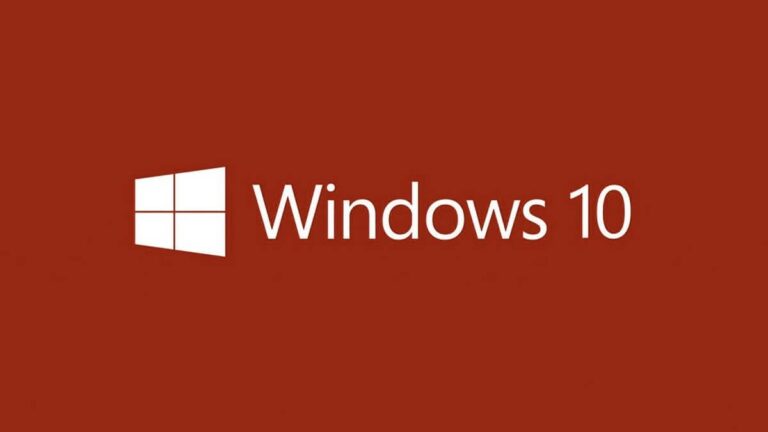Как изменить место загрузки в Google Chrome

Иногда при работе в Интернете вам может потребоваться загрузить файл определенного типа или аналогичный на ваш компьютер, чтобы установить приложения, открыть его без подключения к Интернету или по аналогичным причинам. Однако проблема заключается в том, что, например, если вы используете браузер Google Chrome, при запуске загрузки он будет сохранен в собственной папке загрузок компьютера, что в некоторых случаях несколько раздражает.
В качестве решения вы можете, например, настроить конфигурацию так, чтобы Google Chrome перед началом загрузки спрашивал, где следует сохранить файлы, но если вы всегда выбираете одно и то же место, возможно, было бы неплохо автоматически хранить их все в одном местес помощью которого вы еще и наберете скорость.
Вот как можно изменить расположение загрузок в браузере Google Chrome
Как мы уже упоминали, если вы всегда хотите, чтобы загрузки Google Chrome сохранялись в определенном месте и вам не приходилось изменять его каждый раз при загрузке нового файла, вы можете сделать следующее: изменить настройки соответствующего браузера чтобы произошло то же самое.

Связанная статья:
Уловки, позволяющие ускорить работу Chrome в Windows
Для этого вам придется доступ к настройкам браузера, чего вы можете добиться, набрав chrome://settings в адресной строке вверху или щелкнув меню слева. Оказавшись внутри, вы сможете увидеть все параметры, которые можно настроить в Chrome, и вам придется спускаться вниз, пока не найдете кнопку под названием «Дополнительные настройки». Далее вам нужно будет найти раздел загрузок, и в нем вы найдете, помимо прочего, расположение рассматриваемых загрузок. Вам останется только нажать на кнопку «Изменять» который у вас будет слева, а затем выберите новую папку, в которой вы хотите сохранять свои загрузки.
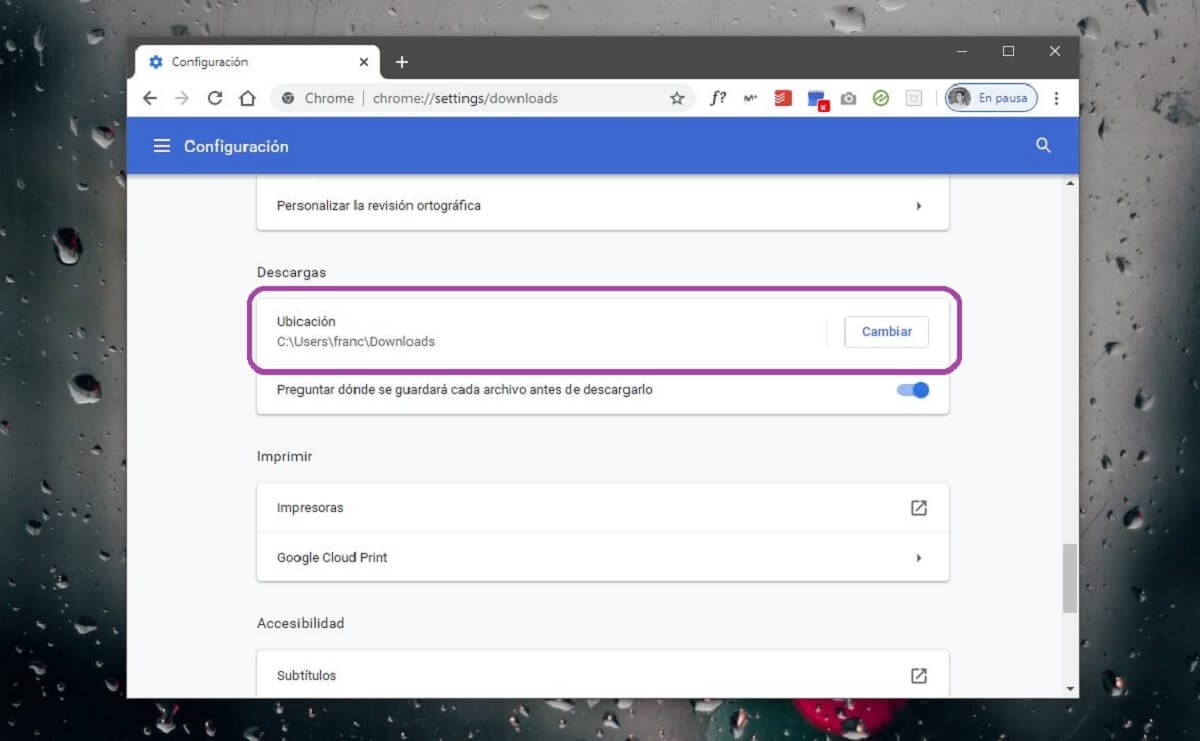
После того, как вы внесете эти изменения, вы сможете увидеть, как это произойдет, если вы начнете загружать любой файл непосредственно из Google Chrome, как только он завершится. соответствующий файл будет доступен в выбранной вами папкепоэтому вам не придется вручную получать доступ к загрузкам, если вы хотите переместить их или что-то подобное.